https://www.iperiusbackup.it/cms/iperius-backup-tutorials.aspx
Microsoft Exchange è uno dei mail server più utilizzati al mondo per la gestione centralizzata della messaggistica tramite posta elettronica all’interno di una rete aziendale.
Oltre a tale caratteristica, che rende possibile la collaborazione in linea tra vari utenti di un’organizzazione (impresa, ente, ecc.) esso consente la gestione di calendari e rubriche, che possono quindi essere condivisi senza utilizzare ulteriori applicazioni.
La versione Advanced Exchange di Iperius Backup permette di eseguire diversi tipi di backup e restore del vostro server Microsoft Exchange (e di Exchange Online su Office 365), in modo da rispondere a tutte le esigenze e consentendovi di tenere al sicuro le vostre caselle di posta eseguendo backup periodici, per poi ripristinarle all’occorrenza in caso di problemi.
Con questa nuova funzione, Iperius permette infatti un backup sia di tipo granulare (backup su file .pst applicabile a singole caselle postali o gruppi di esse, fino a coprire tutte le mailbox presenti nel server), sia di tipo totale (backup a caldo dell’immagine unica di tipo block level sia in modalità VSS Full, con troncamento dei log, sia VSS Copy, senza alcun troncamento).
In aggiunta, Iperius consente un ripristino facile e immediato dei file ottenuti dalle vostre operazioni di backup, implementando funzioni di restore che vanno anch’esse dal granulare (ripristino di singolo file .pst su qualsiasi casella di posta del server) al generale (ripristino multiplo di caselle postali sulla base di cartelle di file .pst create da backup precedenti).
Il nostro software è compatibile con tutte le versioni di Exchange Server, dalla 2010 SP1 fino alla 2016, richiedendo come unici requisiti l’installazione di .NET Framework 4.5 e di Windows Management Framework 4.0 o superiore, e consentendo di eseguire le operazioni di backup e restore non solo dal Server centrale dove è installato Exchange, ma anche da qualsiasi terminale appartenente al dominio. Infine, Iperius consente anche di eseguire il backup di Exchange Online (Office 365), scaricando in locale le mail di tutte le caselle di posta in modo semplice ed efficiente.
Vedi anche: Backup di Office 365 (Exchange Online) con Iperius Backup
Con l’acquisto di una sola licenza e installazione potrete così eseguire backup e restore di illimitate caselle di posta del vostro server Microsoft Exchange, godendo gratuitamente di tutti i futuri update, nonché del nostro supporto telefonico ed e-mail.
Passiamo ora a vedere come effettuare un backup su file .pst di una o più caselle di posta di Microsoft Exchange.
NB: Prima di effettuare un backup tramite Iperius, assicurati di aver seguito il nostro tutorial per configurare tutti i permessi necessari all’esecuzione dell’operazione:
https://www.iperiusbackup.net/configurazione-permessi-exchange-backup-restore-caselle-di-posta/
Dalla finestra principale del programma, creiamo una nuova operazione di backup:
Aggiungiamo al backup un nuovo elemento di tipo “Backup Exchange” :
Se non ci sono account Exchange già configurati, cliccare sull’icona indicata nell’immagine sottostante per aggiungerne uno:
Nel campo “Tipo di Connessione” scegliere “Exchange On-Premise” e scegliere un nome per l’account.
Nella finestra che appare, inserire le credenziali dell’account Amministratore del server Exchange (obbligatoriamente!) per avere i permessi necessari ad effettuare il backup, insieme al nome del dominio di posta e del Server dove è installato Exchange. Una volta inserite, cliccare su “Test Connessione” per controllare se sono corrette e se l’utente ha i permessi da amministratore necessari a svolgere il backup (l’utente deve godere del ruolo Import-Export Mailbox). Se tutti i dati sono corretti, comparirà una finestra che confermerà l’avvenuta connessione presso il server di Exchange. Completato ciò, cliccare sul tasto “Salva” per conservare l’account.
Una volta creato l’account (sottolineato nell’immagine sotto), cliccare sul tasto “Chiudi” per tornare alla finestra del backup di Exchange.
L’account creato comparirà come selezionato dal menù a tendina (se così non fosse selezionarlo manualmente) . A questo punto basterà cliccare sul tasto “Connetti/Aggiorna” per caricare la lista delle caselle di posta presenti nel server e i relativi dati (dimensione, numero elementi, etc.).
Una volta terminato il caricamento (può impiegare più o meno tempo a seconda delle prestazione del server e/o del terminale), apparirà il nome del server Exchange, con al suo interno la lista delle caselle di posta presenti. Iperius di default avrà già selezionato tutte le mailbox, ma ovviamente è possibile deselezionare quelle di cui non si desidera fare il backup (o viceversa).
Fatto ciò, è necessario aggiungere una cartella di destinazione per i file .pst che verranno creati dall’operazione di backup. Tale cartella deve necessariamente essere immessa in formato UNC, ossia come percorso di rete, anche in caso di salvataggio diretto sul PC da cui si esegue Iperius. Inoltre, deve essere impostata in modo che il servizio “EXCHANGE TRUSTED SUBSYSTEM” abbia permessi di lettura/scrittura su di essa. Tali permessi sono fondamentali per la riuscita del backup, quindi attenzione a non tralasciare questo passaggio. (N.B.: Se per accedere alla cartella di rete serve un particolare account, basterà aggiungerlo dopo aver spuntato la casella evidenziata nell’immagine sottostante).
Se si desidera copiare i file anche in altre destinazioni oltre a quella di rete predefinita (cartelle in locale, percorsi FTP, backup cloud su Google Drive, OneDrive, etc.), basterà spuntare la voce “Copia i file .pst anche delle destinazioni dell’operazione di backup” e aggiungere poi la destinazione dalla schermata principale dell’operazione di backup (a cui si tornerà automaticamente dopo aver cliccato il tasto OK (o Annulla) in basso).
Cliccando sul tasto OK verranno confermate le impostazioni selezionate (caselle da esportare, percorso di destinazione, account utilizzato per il backup, etc.) e si tornerà alla schermata principale dell’operazione (vedi immagine seguente) dove sarà possibile completare il settaggio del backup con voci supplementari come destinazioni aggiuntive (vedi step precedente), pianificazione del backup, notifiche via e-mail del risultato del backup, etc. Per scorrere avanti tra le varie schede, basterà cliccare sul tasto “Avanti”.
Nell’ultima scheda, chiamata “Riepilogo”, impostare un nome (ed eventualmente una descrizione) per l’operazione di backup che si sta creando, in modo da non confonderla con altre operazioni già create o che si desidera creare in futuro. Una volta fatto, cliccare sul tasto “Ok” per confermare le impostazioni del backup.
A questo punto tutto è stato impostato! L’ultima cosa da fare è lanciare il backup. Per farlo, selezionarlo dalla lista delle operazioni di backup e cliccare sull’icona evidenziata sotto (“Esegui operazione di backup selezionata”). Apparirà una finestra di caricamento che mostrerà i progressi del backup ed eventuali errori avvenuti.
Restore di caselle di posta Microsoft Exchange:
Per leggere il nostro tutorial dedicato al Restore di Exchange e a come importare file .pst in caselle di posta con Iperius Backup, basta un click sul link seguente:
https://www.iperiusbackup.net/restore-exchange-import-file-pst-mailbox-posta/

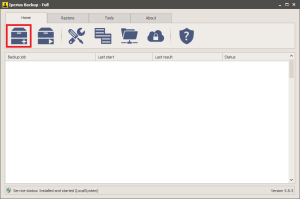
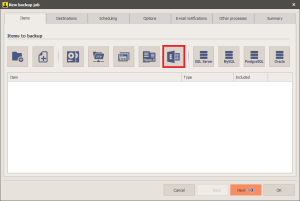
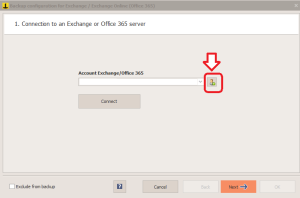
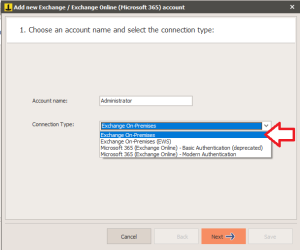
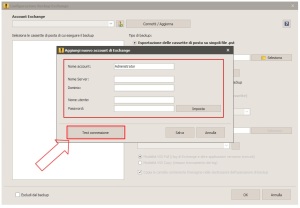
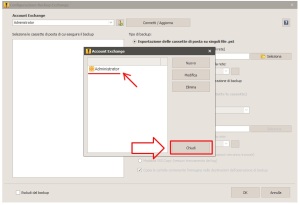
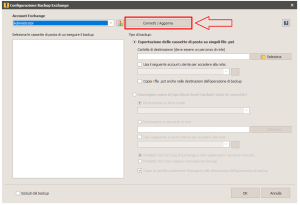
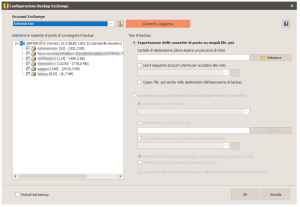
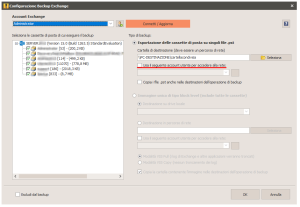
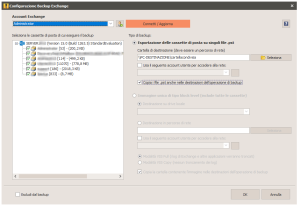
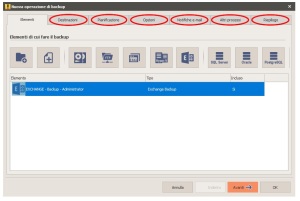
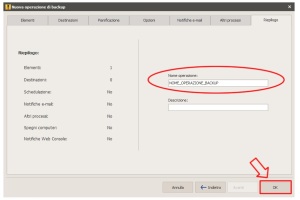
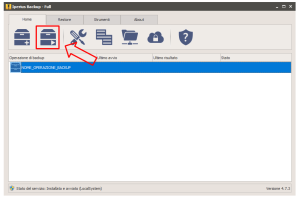
Здравствуйте, а подскажите если берется 1 лицензия она берется на 1 фирму или на одну машину ? >> Hello, and tell me if you take 1 license, it is taken for 1 company or one car ?
Hi,
Any Iperius Backup license is valid for single installation, so can be installed on a single machine, but it’s perpetual and can connect to an unlimited number of local or remote destination.
For more technical support open a ticket on https://support.iperius.net.